
Это программное обеспечение исправит распространенные компьютерные ошибки, защитит вас от потери файлов, вредоносных программ, сбоев оборудования и оптимизирует ваш компьютер для максимальной производительности. Исправьте проблемы с ПК и удалите вирусы прямо сейчас, выполнив 3 простых шага:
- Скачать Restoro PC Repair Tool который поставляется с запатентованными технологиями (патент доступен здесь).
- Нажмите Начать сканирование чтобы найти проблемы с Windows, которые могут вызывать проблемы с ПК.
- Нажмите Починить все для устранения проблем, влияющих на безопасность и производительность вашего компьютера
- Restoro был загружен 0 читатели в этом месяце.
Как решить зависания Windows 10, 8.1 после щелчка правой кнопкой мыши?
- Отключить "contextmenuhadlers"
- Используйте приложение ShellExView
- Исправить из редактора реестра
- Другие проблемы с зависанием в Windows 10, 8.1
Было ли у вас когда-нибудь несчастье обновить свою операционную систему до новой Windows 10, 8.1 и после того, как вы щелкнули правой кнопкой мыши на конкретной папке или где-то в проводнике Windows система полностью зависает или зависает на пару минут? Что ж, вам не нужно беспокоиться, потому что многие пользователи Windows 10, 8.1 сталкиваются с этой конкретной проблемой и прочитав строки ниже, вы увидите, насколько легко исправить Windows 8.1, если она зависает или зависает после щелчка правой кнопкой мыши. действие.
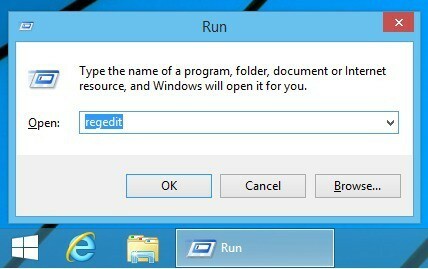
Скорее всего, у вас возникнет эта проблема, когда вы обновите операционную систему Windows 10, 8.1, и некоторые приложения действительно несовместимы с новой системой. В большинстве случаев приложение Autodesk Inventor заставит вашу операционную систему реагировать следующим образом. но в этом руководстве вы увидите, что вам нужно сделать и что вам нужно загрузить, чтобы отключить это приложение.
Как исправить Windows 10, если она зависает или зависает после действия правой кнопки мыши?
1. Отключить "contextmenuhadlers"
Имейте в виду, что для этого метода вам нужно будет изменить некоторые ключи реестра Windows 10, 8.1, поэтому, если у вас есть сомнения по этому поводу, следуйте второму методу, опубликованному несколькими строками ниже.
- Посмотрите, какие папки, файлы или файлы «.txt» у вас возникают при щелчке правой кнопкой мыши.
- Откройте функцию редактора реестра, которая есть в вашей операционной системе Windows 8.1.
- Теперь, если у вас есть проблемы с щелчком правой кнопкой мыши по определенному типу файла, вам нужно будет перейти в указанное ниже место и отключить или удалить «обработчики контекстного меню»:
Примечание: Очень важно сделать резервную копию ключей редактора реестра, которые вы измените или удалите, если что-то пойдет не так. Местоположение можно найти по одному из путей ниже:
- HKEY_CLASSES_ROOT * shellexContextMenuHandlers (для проблем с щелчком правой кнопкой мыши по файлу)
- HKEY_CLASSES_ROOTAllfilesystemobjectsshellexContextMenuHandlers (для папок с файлами)
- HKEY_CLASSES_ROOTПапка HellexContextMenuHandlers (для папок)
- HKEY_CLASSES_ROOTДиректорContextMenuHandlers (для папок с файлами)
- HKEY_CLASSES_ROOTShellexContextMenuHandlers (для класса файлов)
2. Используйте приложение ShellExView
- Щелкните левой кнопкой мыши или коснитесь ссылки для загрузки, размещенной ниже
- Скачать здесь ShellExView
- После завершения загрузки «ShellExView» вам нужно будет запустить приложение и позволить ему просканировать вашу систему.
- Когда сканирование будет завершено, он покажет вам все расширения оболочки, которые есть в вашей системе Windows 8.1.
- Посмотрите в окне результатов, которое показывает расширения оболочки, и щелкните левой кнопкой мыши или нажмите кнопку «Тип», чтобы отсортировать их по типу.
- Теперь прокрутите вниз, пока не найдете обработчики контекстного меню системы.
- Найдите обработчик контекстного меню Autodesk Inventor и отключите его.
- После того, как вы отключили его, вам нужно будет проверить, сохраняется ли у вас та же проблема с щелчком правой кнопкой мыши.
- Если причиной был обработчик контекстного меню «Autodesk Inventor», вам нужно будет найти последнюю версию и обязательно проверить, совместима ли она с Windows 8.1.
- Перезагрузите операционную систему и посмотрите, как теперь.
3. Исправить из редактора реестра
Если операционная система Windows 8.1 зависает или зависает, когда вы щелкаете правой кнопкой мыши свободное место на рабочем столе, вам нужно будет открыть функцию редактора реестра.
- Щелкните левой кнопкой мыши или коснитесь папки «HKEY_CLASSES_ROOT», расположенной на левой панели в редакторе реестра.
- В папке «HKEY_CLASSES_ROOT» щелкните левой кнопкой мыши или коснитесь, чтобы развернуть папку «Каталог».
- В папке «Каталог» щелкните левой кнопкой мыши или нажмите на папку «Фон».
- В папке «Фон» щелкните левой кнопкой мыши или нажмите на папку «Shellex».
- В папке «Shellex» щелкните левой кнопкой мыши или нажмите «ContextMenuHandlers».
- В папке «ContextMenuHandlers» у вас должна быть папка «New», которая помещается туда по умолчанию при установке Windows. Если у вас есть другие сторонние папки, я предлагаю вам сделать их резервную копию и удалить или отключить их одну за другой и проверить, реагирует ли ваш рабочий стол на действие щелчка правой кнопкой мыши.
4. Другие проблемы с зависанием в Windows 10, 8.1
Запустите сканирование системы, чтобы обнаружить потенциальные ошибки

Скачать Restoro
Инструмент для ремонта ПК

Нажмите Начать сканирование чтобы найти проблемы с Windows.

Нажмите Починить все для устранения проблем с запатентованными технологиями.
Запустите сканирование ПК с помощью Restoro Repair Tool, чтобы найти ошибки, вызывающие проблемы с безопасностью и замедление. После завершения сканирования в процессе восстановления поврежденные файлы заменяются новыми файлами и компонентами Windows.
Даже если Windows - отличная ОС, у нее часто возникают проблемы со случайными зависаниями. Если до того, как Windows Report начал помогать пользователям Windows с исправлениями, избавиться от зависаний было сложно, теперь это можно легко исправить. У нас есть много руководств по исправлению конкретных зависаний, и ниже вы найдете некоторые из наиболее посещаемых, которые могут вам помочь, если вышеперечисленные решения не сработали. Вот они:
- Полное исправление: сборка Windows 10, 8.1 зависает при входе в систему
- Исправлено: ноутбук полностью зависает примерно через 30 секунд
- Windows 10 зависает: 7 верных решений, как это исправить
Это три метода, которые вам нужно сделать, чтобы исправить функцию щелчка правой кнопкой мыши в Windows 8.1, а также предотвратить ее повторение в будущем. Пожалуйста, напишите нам ниже в разделе комментариев на странице с любыми другими вопросами, которые могут у вас возникнуть по этой статье, и мы поможем вам решить эту проблему.
ЧИТАЙТЕ ТАКЖЕ: Как включить библиотеки в проводнике Windows 10
 По-прежнему возникают проблемы?Исправьте их с помощью этого инструмента:
По-прежнему возникают проблемы?Исправьте их с помощью этого инструмента:
- Загрузите этот инструмент для ремонта ПК получил рейтинг "Отлично" на TrustPilot.com (загрузка начинается на этой странице).
- Нажмите Начать сканирование чтобы найти проблемы с Windows, которые могут вызывать проблемы с ПК.
- Нажмите Починить все исправить проблемы с запатентованными технологиями (Эксклюзивная скидка для наших читателей).
Restoro был загружен 0 читатели в этом месяце.


